Como mover pastas temporárias do Windows para outra unidade

Se você está tentando economizar espaço no drive do sistema, digamos, se você tem um Windows de movimentação de estado sólido sem espaço físico 'Arquivos temporários para outro disco rígido fazem sentido. Veja como fazer isso
Se você tem um pequeno SSD, é legal poder liberar o máximo de espaço possível. Examinamos como mover suas pastas pessoais para outra unidade e como mover sua pasta do OneDrive (ou pasta do Dropbox) antes, mas a pasta temporária do Windows também pode ser um consumidor de espaço bastante grande. Claro, você pode esvaziá-lo, mas ele só vai encher de novo. A boa notícia é que a pasta temporária é fácil de mover da unidade do sistema para uma unidade de armazenamento maior e não afetará realmente o desempenho.
Hit Start, digite “system” e, em seguida, pressione Enter ou clique no botão resultado.
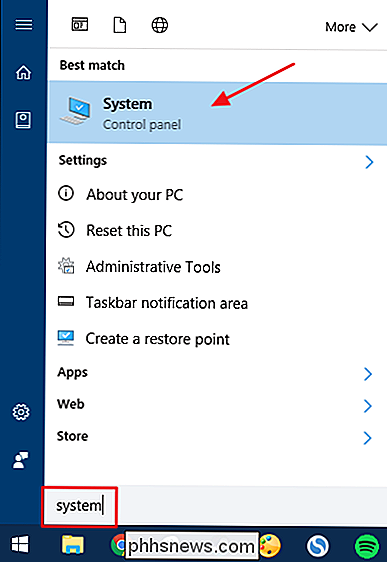
Na janela Sistema, clique no link "Configurações avançadas do sistema".
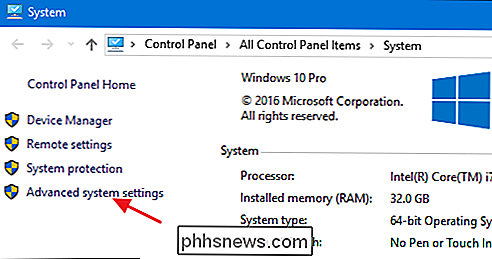
Na janela Propriedades do sistema, na guia "Avançado", clique no botão "Variáveis ambientais".
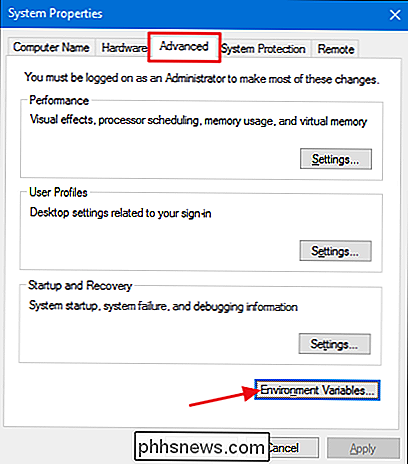
Nas Variáveis ambientais janela, a caixa superior mostra as variáveis do usuário. Duas dessas variáveis - TEMP e TMP - são usadas pelo Windows e outros aplicativos para armazenar arquivos em uma pasta temporária. Observe que essas variáveis são específicas para o usuário atualmente conectado, portanto, se você tiver várias contas de usuário no PC, será necessário fazer login como usuário e fazer essas alterações. Selecione a variável TEMP e clique no botão "Editar".
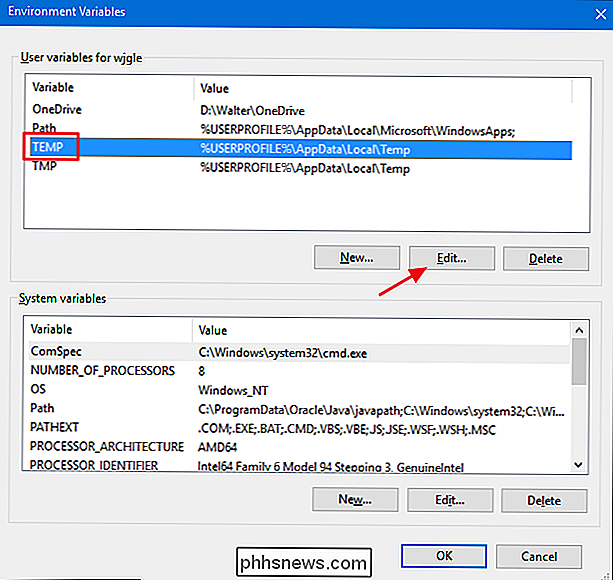
Na janela Editar Variável do Usuário, digite um novo caminho para a pasta TEMP na caixa "Valor da Variável". Alternativamente, você pode clicar no botão "Procurar Diretório" para navegar até o local desejado. Se você usar o método de navegação, certifique-se de criar a pasta TEMP no local desejado e, em seguida, selecione-a. Quando você tiver selecionado o novo local, clique em "OK".
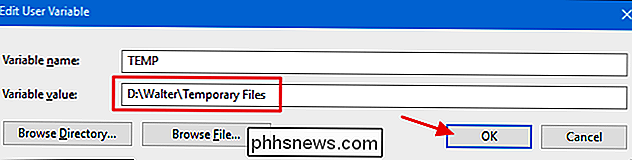
Agora, você precisará voltar e repetir essas mesmas etapas para alterar o local da variável TMP para apontar o mesmo novo local. Quando estiver pronto, você também pode fechar as janelas Variáveis Ambientais e Propriedades do Sistema. Você precisará reiniciar o PC para que o Windows comece a usar os novos locais que você especificou para arquivos temporários. Você sempre pode verificar se as alterações estão bloqueadas, retornando à janela Variáveis do ambiente e certificando-se de que o novo local esteja listado.

Como proteger seu Mac contra malware
“Macs não conseguem malware” é uma ideia obsoleta. Os Macs não estão protegidos contra malware e não existem há muito tempo. Isso não quer dizer que o macOS seja um sistema operacional inseguro: não é. Mas o macOS é, como o Windows e o Linux, vulnerável a erros do usuário. Em algum nível, garantir que seu Mac esteja livre de malware é sua.

Como alterar sua conta de usuário no Ubuntu do Windows 10 Bash Shell
Quando você instala o Ubuntu ou outra distribuição Linux no Windows 10, é solicitado que você crie um nome de usuário e senha UNIX. O Bash faz login automaticamente nessa conta de usuário quando você inicia o shell, mas você pode alterar essas credenciais se precisar. Como funcionam as contas de usuário no ambiente Linux RELACIONADAS: Como instalar e usar o Linux Bash Shell no Windows 10 Quando você configura uma nova distribuição do Linux, lançando-a após instalá-la, você será solicitado a criar uma conta de usuário para o shell Bash.



